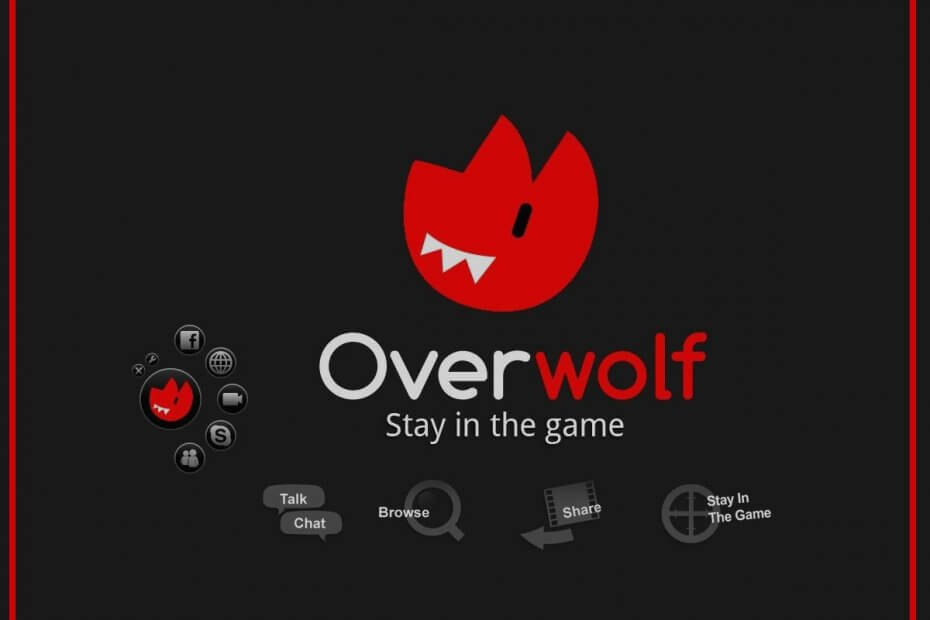- Overwolf je sjajna aplikacija za igrače kako bi poboljšali svoje igračko iskustvo.
- Vodič u nastavku pokazat će vam što učiniti kada dođe do pogreške u vezi s serverom Overwolf.
- Da biste saznali više o ovoj aplikaciji, dodajte našu posvećeni Čvorište prevlaka.
- Strastveni igrači također bi trebali pogledati naše namjenska stranica o igrama.

Ovaj softver će popraviti uobičajene računalne pogreške, zaštititi vas od gubitka datoteka, zlonamjernog softvera, kvara hardvera i optimizirati vaše računalo za maksimalne performanse. Riješite probleme s računalom i uklonite viruse sada u 3 jednostavna koraka:
- Preuzmite alat za popravak računala Restoro koji dolazi s patentiranim tehnologijama (patent dostupan ovdje).
- Klik Započni skeniranje kako biste pronašli probleme sa sustavom Windows koji bi mogli uzrokovati probleme s računalom.
- Klik Popravi sve za rješavanje problema koji utječu na sigurnost i performanse vašeg računala
- Restoro je preuzeo 0 čitatelji ovog mjeseca.
Overwolf je popularna softverska platforma koja omogućava programerima da kreiraju proširenja za video igre koja su često dostupna u trgovini Overwolf App Store.
Međutim, neki su programeri prijavili pogrešku u povezivanju poslužitelja tijekom instalacije Overwolfa. Pogreška instalatora overowlf obično se javlja zbog sigurnosnog programa treće strane koji stvara sukob sa softverom.
Ako vas i ova pogreška muči, evo nekoliko savjeta za rješavanje problema koji će vam pomoći da ispravite pogrešku povezivanja poslužitelja Overwolf u sustavu Windows.
Kako mogu popraviti pogrešku veze s poslužiteljem Overwolf?
1. Provjerite svoj antivirus i vatrozid

- Vaš antivirusni program može spriječiti instalaciju programa Overwolf na vaše računalo.
- Budući da je program je sigurno za preuzimanje i instaliranje, pokušajte privremeno onemogućiti svoj antivirusni program.
- Na programskoj traci desnom tipkom miša kliknite ikonu antivirusnog programa i odaberite zatvori / onemogući.
- Pokrenite instalacijski program i provjerite je li instalacija dovršena.
Onemogućite vatrozid Windows Defender

- Onemogućite vatrozid koji je ugrađen u vaš antivirusni program.
- Za onemogućavanje Vatrozid Windows Defender, učinite sljedeće.
- Kliknite na Početak i odaberite Postavljanje.
- Ići Ažuriranja i sigurnost.
- Kliknite na Sigurnost sustava Windows tab.
- Kliknite na Vatrozid i mrežna zaštita opcija.
- Odaberite trenutno aktivnu mrežu. Vidjet ćete aktivnu oznaku za mrežu.
- Pod, ispod Vatrozid Windows Defender kliknite prekidač da biste ga isključili.
- Pokrenite instalacijski program Overwolf i provjerite je li pogreška veze s poslužiteljem riješena.
- Obavezno omogućite vatrozid Windows Defender nakon instaliranja aplikacije.
Overwolfov prekrivač ne ostaje na vrhu? Pročitajte ove članke da biste pronašli rješenje.
2. Provjerite ima li problema s internetom / uslugom
- Pogreška veze poslužitelja može se pojaviti ako Overwolf poslužitelji ne rade ispravno.
- Obratite se podršci ili otvorite kartu da biste provjerili status usluge.
- Ako poslužitelji Overwolf ne rade, pričekajte i pokušajte ponovno nakon nekog vremena.
- Provjerite ima li internetske veze.
- Instalacijski program Overwolf zahtijeva stabilnu internetsku vezu za instalaciju program.
3. Očistite mapu podataka Overwolf

- Ako pokušavate ažurirati aplikaciju, pokušajte očistiti podaci lokalnih aplikacija mapu za rješavanje problema.
- Otvorite Explorer i prijeđite na sljedeće mjesto:
- C: UsersusernameAppDataLocal
- Pronađite Nadvuljak mapu i izbrišite je.
- Pokrenite instalacijski program i provjerite je li problem riješen.
4. Ponovo instalirajte Overwolf

- Ako se problem nastavi, pokušajte ponovno instalirati Overwolf sa službenog web mjesta.
- Pritisnite Windows tipka + R otvoriti Run.
- Tip kontrolirati i kliknite U REDU.
- Od Upravljačka ploča, ići Programi> Programi i značajke.
- Odaberite Overwolf i kliknite na Deinstaliraj.
- Pričekajte program za uspješno deinstaliranje.
Pogreška veze s poslužiteljem Overwolf česta je i može se pojaviti iz nekoliko razloga, uključujući nestabilnu internetsku vezu, probleme s poslužiteljem Overwolf, antivirusne programe i vatrozid programa blokiranje pristupa ili čak oštećivanje datoteka.
Slijedom koraka u ovom članku možete ispraviti pogrešku instalacijskog programa Overwolf i ponovo početi koristiti proširenja igre.
 I dalje imate problema?Popravite ih pomoću ovog alata:
I dalje imate problema?Popravite ih pomoću ovog alata:
- Preuzmite ovaj alat za popravak računala ocijenjeno odličnim na TrustPilot.com (preuzimanje započinje na ovoj stranici).
- Klik Započni skeniranje kako biste pronašli probleme sa sustavom Windows koji bi mogli uzrokovati probleme s računalom.
- Klik Popravi sve za rješavanje problema s patentiranim tehnologijama (Ekskluzivni popust za naše čitatelje).
Restoro je preuzeo 0 čitatelji ovog mjeseca.
Često postavljana pitanja
Overwolf je platforma za izgradnju igara za vrhunske računalne igre poput World of Warcraft ili League of Legends.
Overwolfov prekrivač trebao bi se normalno pokrenuti kad god pokrenete podržane igre. Ako to se ne događa, slijedite korake napisane u ovom vodiču.
Ako želiš potpuno uklonite Overwolf s računala bez traga, slijedite ovaj detaljni vodič.